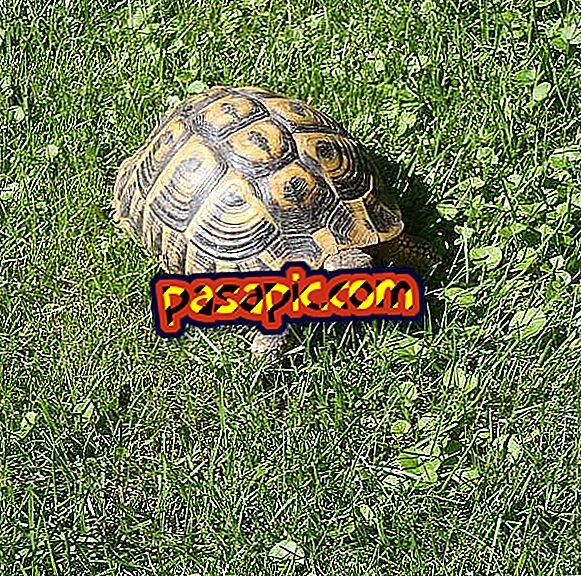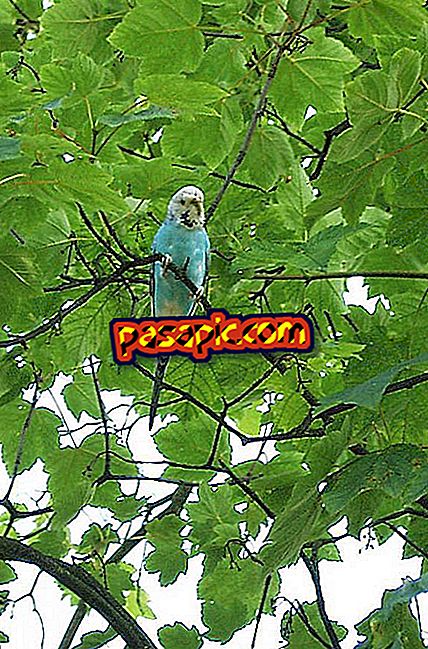Як відкрити вікно анонімного перегляду в Safari
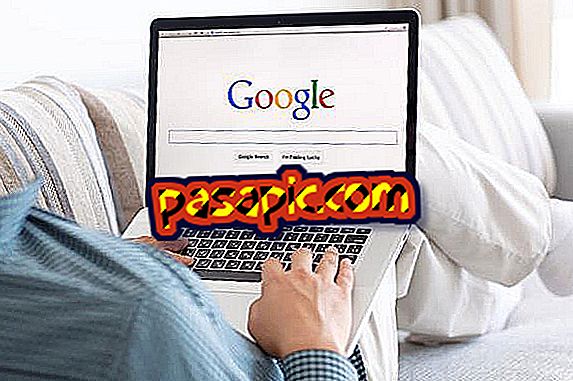
Ви хочете знати, як можна переглядати Інтернет без реєстрації веб-сайтів в історії відвідуваних сторінок? Правда в тому, що ніщо не є складним, це приватний перегляд або в режимі анонімного перегляду, і ви просто повинні активувати його у веб-браузері, який ви використовуєте. Таким чином, якщо у вас є пристрій iOS і використовуєте браузер Apple, у цій статті ви дізнаєтеся, як відкрити вікно анонімного перегляду в Safari.
Наступні кроки:1
Першим кроком для відкриття вікна анонімного перегляду в Safari буде відкриття цього веб-переглядача на пристрої iOS так, як це зазвичай робите. Далі потрібно перейти на верхню панель і натиснути на перший параметр, тобто на той самий назву, що й браузер.
При натисканні на слово "Safari" відобразиться меню, і вам доведеться вибрати опцію "Приватний перегляд", який відповідає вікнам анонімного перегляду у веб-переглядачі Mac.

2
Таким чином, ви вже активували приватний перегляд у вашому браузері Apple, і ви можете перевірити його, дивлячись на кінець адресного рядка. Якщо ви досягли успіху, ви повинні вказати, що ви переглядаєте в приватному порядку, і, отже, веб-сайти, які ви відвідуєте, не будуть запам'ятовуватися, і файли cookie не зберігатимуться і завантаження не з'являтимуться у списку завантажених файлів.

3
У момент, коли ви хочете припинити перегляд інкогніто з Safari і повернутися до звичайного режиму, потрібно буде лише закрити вікно або, якщо ви натиснете на текст "PRIVATE", який з'явиться на панелі веб-адреси, ви також можете відключити приватний перегляд
З'явиться спливаюче повідомлення з проханням підтвердити цю дію, і вам доведеться натиснути кнопку Accept, щоб підтвердити, що ви хочете повернутися до традиційної навігації Safari.

4
Якщо ви також використовуєте інші веб-переглядачі на вашому Mac і не хочете залишати сліди веб-сторінок, які ви відвідуєте, ми також рекомендуємо звернутися до статей:
- Як відкрити вікно анонімного перегляду в Google Chrome
- Як відкрити вікно анонімного перегляду у Mozilla Firefox
- Як переходити в анонімному режимі
- Перегляньте рядок адреси, щоб перевірити, чи перебуваєте ви у приватному перегляді.